วิธีการตั้งค่าเราเตอร์ TP-Link OneMesh Wi-Fi 6 และตัวขยายช่วง

เชื่อมต่อตัวขยายช่วง TP-Link OneMesh Wi-Fi 6 กับเราเตอร์โดยใช้ WPS เว็บเบราว์เซอร์ หรือแอปมือถือ Thether
WhatsApp เป็นหนึ่งในแอพส่งข้อความที่ได้รับความนิยมมากที่สุดในขณะนี้ คุณสามารถใช้บนสมาร์ทโฟน iPhone หรือ Android และพีซีของคุณด้วยWhatsApp WebและWhatsApp Desktop อย่างไรก็ตาม มีบางครั้งที่การรู้วิธีออกจากระบบ WhatsApp นั้นมีประโยชน์ ไม่ว่าคุณจะพยายามตัดการเชื่อมต่ออุปกรณ์ที่คุณกำลังใช้อยู่ หรืออุปกรณ์ที่เชื่อมโยง กับ WhatsApp เครื่องใดเครื่อง หนึ่ง คู่มือนี้แสดงวิธีออกจากระบบ WhatsApp บน iPhone, Android, WhatsApp WebและWhatsApp Desktop :
สารบัญ
วิธีออกจากระบบ WhatsApp บน Android
หากคุณกำลังใช้สมาร์ทโฟนหรือแท็บเล็ต Android ไม่มีทางที่ชัดเจนในการออกจากระบบ WhatsApp และยกเลิกการเชื่อมต่อบัญชีของคุณบนอุปกรณ์นั้น อย่างไรก็ตาม คุณสามารถรีเซ็ตแอปได้โดยไม่ต้องลบ
ข่าวดีก็คือ การยกเลิกการเชื่อมต่อจากอุปกรณ์อื่นๆ นั้นค่อนข้างตรงไปตรงมา หากคุณไม่สามารถเข้าถึงอุปกรณ์เหล่านั้นได้อีกต่อไปและคุณลืมออกจากระบบ ในการเริ่มต้น ให้เปิด WhatsApp บน Android แล้วแตะ ปุ่ม เมนูจากมุมขวาบน ไอคอนของมันดูเหมือนจุดแนวตั้งสามจุด

แตะปุ่มเมนูที่มุมบนขวา
จากเมนูแบบเลื่อนลง ให้แตะ อุปกรณ์ ที่เชื่อมโยง
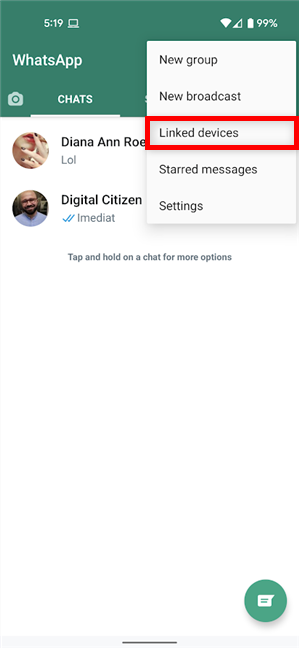
เข้าถึงอุปกรณ์ที่เชื่อมโยงจากเมนู
หากบัญชีของคุณเข้าสู่ระบบบนอุปกรณ์หรือเบราว์เซอร์อื่น บัญชีเหล่านั้นจะปรากฏในรายการที่แสดงที่ด้านล่างของหน้าจอ พร้อมด้วยรายละเอียดต่างๆ ที่จะช่วยให้คุณระบุได้ ตัวอย่างเช่น ในภาพหน้าจอด้านล่าง เราเชื่อมต่อกันบนWhatsApp Webใน Microsoft Edge บนพีซีที่ใช้ Windows และบน แอพ WhatsApp Desktopซึ่งแสดงเป็นWindows แตะที่อุปกรณ์ที่คุณต้องการยกเลิกการเชื่อมต่อ
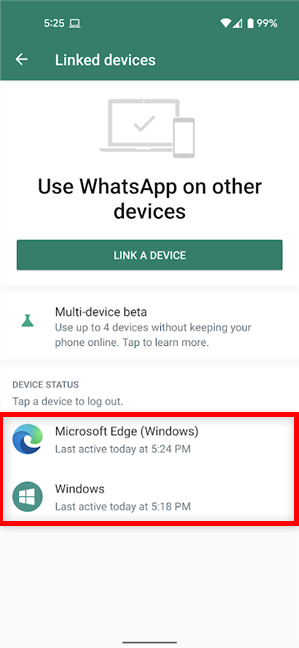
แตะที่รายการสำหรับอุปกรณ์ที่คุณต้องการออกจากระบบ
ในป๊อปอัป ให้แตะออกจากระบบ
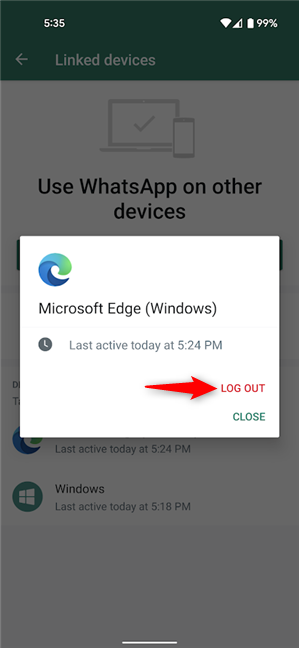
วิธีออกจากระบบ WhatsApp บน Android
คุณออกจากระบบทันทีจากอุปกรณ์นั้น และรายการจะหายไปจากรายการ ไม่ต้องกังวล; หากคุณเปลี่ยนใจ คุณสามารถตรวจสอบคำแนะนำเกี่ยวกับ การใช้ WhatsApp บนพีซี
วิธีออกจากระบบ WhatsApp บน iPhone
หากคุณกำลังใช้ iOS และต้องการความสงบสุข วิธีที่ง่ายที่สุดในการออกจากระบบ WhatsApp บน iPhone คือการลบแอป อย่างไรก็ตาม หากคุณต้องการเริ่มต้นใหม่ทั้งหมด โดยนำข้อมูลของแอปทั้งหมดออก คู่มือนี้จะแสดงวิธีรีเซ็ต WhatsApp บน iPhone
แต่ถ้าคุณต้องการออกจากระบบจากอุปกรณ์ที่เชื่อมโยง WhatsApp อื่น ๆ เช่นคอมพิวเตอร์สาธารณะที่คุณไม่สามารถเข้าถึงได้อีกต่อไป iPhone ของคุณมีตัวเลือกให้คุณทำได้อย่างง่ายดาย ในการเริ่มต้น ให้เปิด WhatsApp เข้าถึงการตั้งค่าจากมุมล่างขวา จากนั้นแตะที่อุปกรณ์ที่เชื่อมโยง
เข้าถึงอุปกรณ์ที่เชื่อมโยงบน iPhone ของคุณ
คุณสามารถดูรายการอุปกรณ์ทั้งหมดที่เชื่อมต่อกับบัญชี WhatsApp ของคุณ พร้อมรายละเอียดเกี่ยวกับอุปกรณ์แต่ละเครื่อง แตะที่รายการที่คุณต้องการยกเลิกการเชื่อมต่อ

แตะที่อุปกรณ์ที่คุณต้องการยกเลิกการเชื่อมต่อจาก WhatsApp
ซึ่งจะเปิดรายการสำหรับอุปกรณ์นั้น แตะที่ออกจากระบบที่ด้านล่าง

แตะที่ออกจากระบบ
แตะที่ออกจากระบบอีกครั้งเพื่อยืนยัน
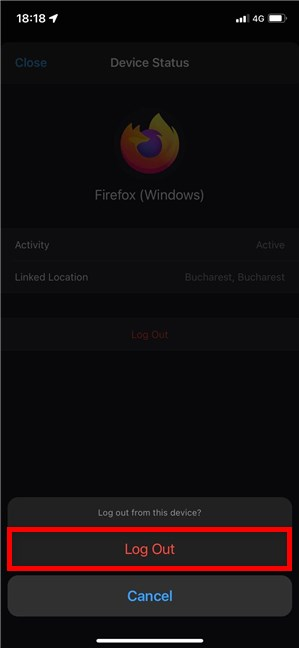
วิธีออกจากระบบ WhatsApp บน iPhone
รายการสำหรับอุปกรณ์นั้นหายไปจากรายการ และคุณจะออกจากระบบทันที
เคล็ดลับ:หากคุณใช้แอปนี้บ่อยๆ คุณอาจสนใจที่จะทราบวิธีบล็อกหรือเลิกบล็อกบุคคลใน WhatsApp
วิธีออกจากระบบ WhatsApp Web หรือ WhatsApp Desktop
หากคุณกำลังใช้WhatsApp WebหรือWhatsApp Desktopคุณจะไม่สามารถออกจากระบบอุปกรณ์อื่น ดังที่แสดงในบทก่อนหน้า เป็นไปได้สูงว่าเนื่องมาจากเหตุผลด้านความปลอดภัย อย่างไรก็ตาม คุณมีปุ่มออกจากระบบ ที่คุณสามารถใช้ได้ บนWhatsApp Desktopคลิกหรือแตะที่ปุ่มเมนู ( ... ) จากนั้นออกจากระบบดังที่แสดงด้านล่าง

วิธีออกจากระบบ WhatsApp Desktop
หากคุณเข้าสู่ระบบWhatsApp Desktopภายในเบราว์เซอร์ คำแนะนำจะคล้ายกัน อย่างไรก็ตาม ปุ่ม เมนูดูแตกต่างออกไปเล็กน้อยที่นี่ คลิกหรือกดเลือกจากนั้นออกจากระบบ
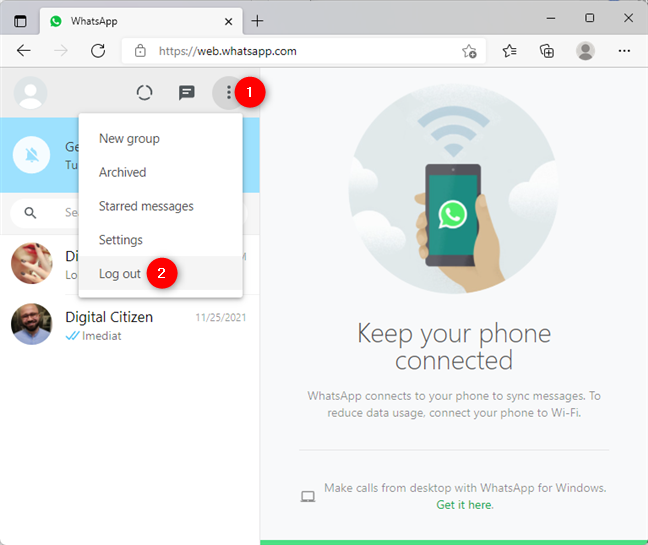
วิธีออกจากระบบ WhatsApp Web
หรือหากต้องการออกจากระบบWhatsApp Webคุณยังสามารถล้างคุกกี้สำหรับเบราว์เซอร์ที่คุณใช้อยู่ได้ สำหรับคำแนะนำโดยละเอียด โปรดดูคำแนะนำเกี่ยวกับ การล้างคุกกี้จาก Google Chrome , Microsoft EdgeหรือFirefox
ทำไมคุณถึงต้องการออกจากระบบ WhatsApp?
การปล่อยให้บัญชี WhatsApp ของคุณเชื่อมต่ออยู่ในอุปกรณ์ที่คุณไม่ได้ใช้อีกต่อไปอาจเสี่ยงต่อความเป็นส่วนตัวของคุณ เนื่องจากผู้อื่นสามารถอ่านข้อความของคุณได้อย่างง่ายดาย ก่อนที่คุณจะปิดคู่มือนี้ โปรดแจ้งให้เราทราบเหตุผลของคุณที่ต้องการทราบวิธีออกจากระบบ WhatsApp คุณลืมยกเลิกการเชื่อมต่อบัญชีของคุณจากคอมพิวเตอร์ของเพื่อนหรือไม่? บอกคำตอบของคุณในส่วนความคิดเห็น
เชื่อมต่อตัวขยายช่วง TP-Link OneMesh Wi-Fi 6 กับเราเตอร์โดยใช้ WPS เว็บเบราว์เซอร์ หรือแอปมือถือ Thether
โควต้าดิสก์ใน Windows คืออะไร ทำไมพวกเขาถึงมีประโยชน์? วิธีการตั้งค่า? วิธีใช้งานเพื่อจำกัดพื้นที่เก็บข้อมูลของผู้ใช้แต่ละคน
ดูวิธีเปิด iPhone 11, iPhone 12 และ iPhone 13 วิธีปิด iPhone ของคุณ วิธีสไลด์เพื่อปิดเครื่อง iPhone ของคุณ
ดูวิธีใช้งานแบบไม่ระบุตัวตนใน Google Chrome, Mozilla Firefox, Microsoft Edge และ Opera วิธีเปิดการท่องเว็บแบบส่วนตัวในเบราว์เซอร์ทั้งหมด
วิธีใส่ Google Chrome แบบเต็มหน้าจอและเบราว์เซอร์อื่นๆ: Mozilla Firefox, Microsoft Edge และ Opera วิธีออกจากโหมดเต็มหน้าจอ
บัญชีผู้ใช้ Guest ใน Windows คืออะไร? มันทำอะไรได้บ้างและทำอะไรไม่ได้? จะเปิดใช้งานได้อย่างไรและใช้งานอย่างไร?
ทางลัดและวิธีการทั้งหมดที่คุณสามารถใช้เพื่อเริ่ม Task Scheduler ใน Windows 10, Windows 7 และ Windows 8.1 วิธีเริ่มแอปนี้ โดยใช้เมาส์ แป้นพิมพ์ หรือคำสั่ง
วิธีเชื่อมต่อกับเซิร์ฟเวอร์ FTP จาก Windows 10 โดยใช้ File Explorer เพื่อจัดการไฟล์และโฟลเดอร์บนเซิร์ฟเวอร์ FTP
เปลี่ยนสมาร์ทโฟน Android ของคุณให้เป็นเว็บแคมสำหรับพีซี Windows ของคุณ วิธีใช้แอพ DroidCam Wireless Webcam เพื่อจุดประสงค์นี้
เรียนรู้วิธีเปลี่ยน Subnet Mask ใน Windows 10 ผ่านแอปการตั้งค่า แผงควบคุม PowerShell หรืออินเทอร์เฟซของเราเตอร์
วิธีตั้งค่า Windows 10 ให้เปิดไฟล์ แอพ โฟลเดอร์ และรายการอื่นๆ ได้ด้วยคลิกเดียว วิธีคลิกเมาส์เพียงครั้งเดียวแทนการดับเบิลคลิก
วิธีพิมพ์ภาพขนาดใหญ่ (เช่น โปสเตอร์) ในหลาย ๆ หน้าโดยใช้ Paint จาก Windows 10
เรียนรู้วิธีซูมเข้าและซูมออกใน Google Chrome, Microsoft Edge, Mozilla Firefox และ Opera เพื่อปรับปรุงประสบการณ์การอ่าน
วิธีใช้แท็บรายละเอียดในตัวจัดการงานเพื่อจัดการกระบวนการที่ทำงานอยู่ สิ้นสุดกระบวนการ กำหนดลำดับความสำคัญ สร้างดัมพ์หน่วยความจำ หรือจำลองเสมือน
วิธีการเข้าถึงไดรฟ์ BitLocker USB เมื่อคุณลืมรหัสผ่าน พร้อมเคล็ดลับในการจัดการคีย์การกู้คืน
หากคุณไม่จำเป็นต้องใช้ Galaxy AI บนโทรศัพท์ Samsung ของคุณอีกต่อไป คุณสามารถปิดได้ด้วยการใช้งานที่เรียบง่ายมาก ต่อไปนี้เป็นคำแนะนำสำหรับการปิด Galaxy AI บนโทรศัพท์ Samsung
หากคุณไม่จำเป็นต้องใช้ตัวละคร AI ใดๆ บน Instagram คุณก็สามารถลบมันออกได้อย่างรวดเร็วเช่นกัน นี่คือคำแนะนำในการลบตัวละคร AI จาก Instagram
สัญลักษณ์เดลต้าใน Excel หรือที่เรียกว่าสัญลักษณ์สามเหลี่ยมใน Excel ถูกใช้มากในตารางข้อมูลสถิติ โดยแสดงจำนวนที่เพิ่มขึ้นหรือลดลงหรือข้อมูลใดๆ ตามที่ผู้ใช้ต้องการ
ผู้ใช้ยังสามารถปรับแต่งเพื่อปิดหน่วยความจำ ChatGPT ได้ทุกเมื่อที่ต้องการ ทั้งบนเวอร์ชันมือถือและคอมพิวเตอร์ ต่อไปนี้เป็นคำแนะนำสำหรับการปิดการใช้งานที่จัดเก็บ ChatGPT
ตามค่าเริ่มต้น Windows Update จะตรวจหาการอัปเดตโดยอัตโนมัติ และคุณยังสามารถดูได้ว่ามีการอัปเดตครั้งล่าสุดเมื่อใดได้อีกด้วย ต่อไปนี้เป็นคำแนะนำเกี่ยวกับวิธีดูว่า Windows อัปเดตครั้งล่าสุดเมื่อใด
โดยพื้นฐานแล้วการดำเนินการเพื่อลบ eSIM บน iPhone ก็ง่ายสำหรับเราที่จะทำตามเช่นกัน ต่อไปนี้เป็นคำแนะนำในการถอด eSIM บน iPhone
นอกจากการบันทึก Live Photos เป็นวิดีโอบน iPhone แล้ว ผู้ใช้ยังสามารถแปลง Live Photos เป็น Boomerang บน iPhone ได้อย่างง่ายดายอีกด้วย
หลายๆ แอปจะเปิดใช้งาน SharePlay โดยอัตโนมัติเมื่อคุณใช้ FaceTime ซึ่งอาจทำให้คุณกดปุ่มผิดโดยไม่ได้ตั้งใจและทำลายการสนทนาทางวิดีโอที่คุณกำลังทำอยู่ได้
เมื่อคุณเปิดใช้งานคลิกเพื่อดำเนินการ ฟีเจอร์จะทำงานและทำความเข้าใจข้อความหรือรูปภาพที่คุณคลิก จากนั้นจึงตัดสินใจดำเนินการตามบริบทที่เกี่ยวข้อง
การเปิดไฟแบ็คไลท์คีย์บอร์ดจะทำให้คีย์บอร์ดเรืองแสง ซึ่งมีประโยชน์เมื่อใช้งานในสภาวะแสงน้อย หรือทำให้มุมเล่นเกมของคุณดูเท่ขึ้น มี 4 วิธีในการเปิดไฟคีย์บอร์ดแล็ปท็อปให้คุณเลือกได้ด้านล่าง
มีหลายวิธีในการเข้าสู่ Safe Mode ใน Windows 10 ในกรณีที่คุณไม่สามารถเข้าสู่ Windows และเข้าสู่ระบบได้ หากต้องการเข้าสู่ Safe Mode Windows 10 ขณะเริ่มต้นคอมพิวเตอร์ โปรดดูบทความด้านล่างจาก WebTech360
ปัจจุบัน Grok AI ได้ขยายเครื่องสร้างภาพด้วย AI เพื่อเปลี่ยนรูปถ่ายส่วนตัวให้กลายเป็นสไตล์ใหม่ ๆ เช่น การสร้างภาพสไตล์ Studio Ghibli ด้วยภาพยนตร์แอนิเมชั่นชื่อดัง
Google One AI Premium เสนอการทดลองใช้ฟรี 1 เดือนให้ผู้ใช้สมัครและสัมผัสกับฟีเจอร์อัปเกรดมากมาย เช่น ผู้ช่วย Gemini Advanced
ตั้งแต่ iOS 18.4 เป็นต้นไป Apple อนุญาตให้ผู้ใช้ตัดสินใจได้ว่าจะแสดงการค้นหาล่าสุดใน Safari หรือไม่
Windows 11 ได้รวมโปรแกรมแก้ไขวิดีโอ Clipchamp ไว้ใน Snipping Tool เพื่อให้ผู้ใช้สามารถแก้ไขวิดีโอตามที่ต้องการได้ โดยไม่ต้องใช้แอปพลิเคชันอื่น




























